Excel中经常需要使用到自动求和公式,自动求和具体该如何操作呢?接下来小编举例简单的例子告诉大家excel设置自动求和公式的方法。excel设置自动求和公式的方法设置自动求和公式步骤1:将鼠标放在要求和数据区域的紧挨着的下面一个单元格,如下图的D10单元格,然后点击【开始】-【自动求和】按钮就可以自动求D......
分分钟搞定excel多条件判断
相信大多数小伙伴在面对EXCEL中的多条件判断时,首先想到的就是使用IF函数解决。不过今天我们要说的这个方法,可比IF函数简单多了,会小学算数,就能做出来!一起来看看吧! “苗老师,财务部要在三八妇女节给公司的女同事们发奖金,我想用IF函数,但是写不出来。” “我看你用IF函数还行呀,怎么就写不出来了呢?” 因为这次发奖金有两个条件:①所有的女员工发100元,②40岁以上的女员工再追加100元,也就是200元。有两个条件我就不知道该怎么写了。如图1所示。

既然这样,我教你两种写法,一种是使用IF函数嵌套的写法,一种是什么函数都不用的写法。我先来说明IF函数嵌套的写法,需要用到AND函数,在D2单元格输入:
=IF(AND(B2="女",C2>=40),200,IF(B2="女",100,0)),如图2所示。
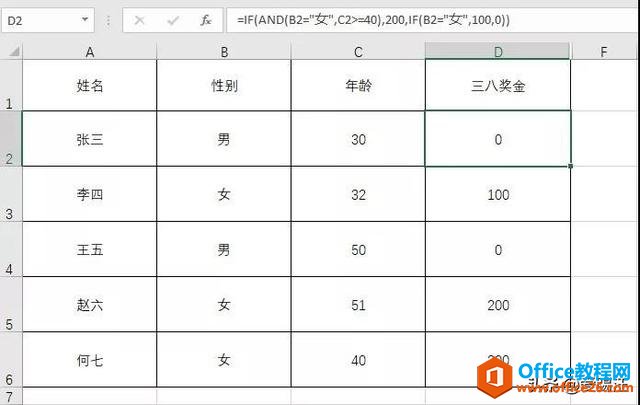
这是绝大多数人用的一种方法,意思是如果同时符合性别为女,年龄达到40岁两个条件,就返回200,如果只满足性别为女这一个条件,就返回100。
不过我今天想教你Excel中逻辑值的运用,所以还有另一种方法,而且比IF嵌套要简单的多,在D2单元格直接输入:
=(B2="女")*(100+(C2>=40)*100),如图3所示。
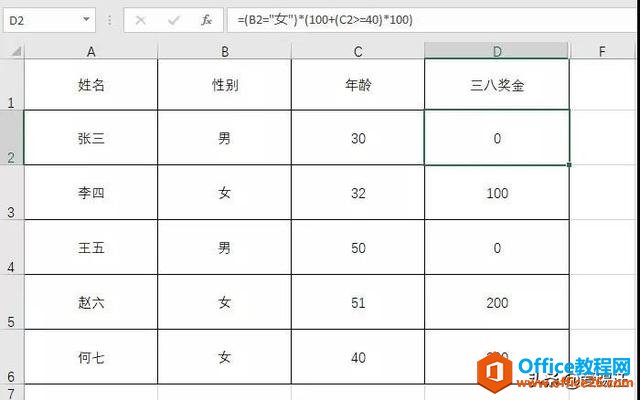
“这是怎么回事?没有用函数就得到了结果,并且还比IF函数的公式更短了。”
这个就是我今天要教你的逻辑值的运用。首先我们要弄清楚逻辑值是什么,用过IF函数的小伙伴都知道逻辑值有两个,TRUE和FALSE,即真值和假值。
为什么图3的公式里没有运用函数也能计算?那是因为逻辑值也是可以进行运算的,TRUE表示1,FALSE表示0。熟悉VLOOKUP函数的小伙伴一定记得,VLOOKUP的最后一个字段,通常用1或者0表示。这里的1和0其实就是逻辑值TRUE和FALSE。
再回到图3的公式中,我们把刚才的公式拆成两部分来讲解,第一部分是(B2="女"),即判断B2是否等于“女”,相等,则返回逻辑值TRUE即1,不相等,就返回逻辑值FALSE也就是0。如图4所示。
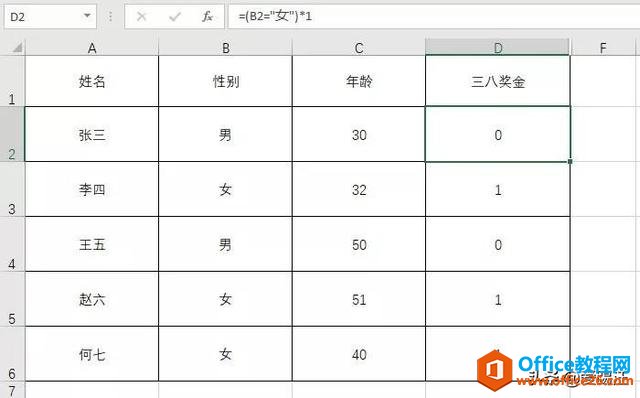
第二部分是100+(C2>=40)*100,这里的(C2>=40)也是在做逻辑判断,即当C2大于等于40时,返回逻辑值TRUE也就是1,否则返回FALSE即0。如图5所示。
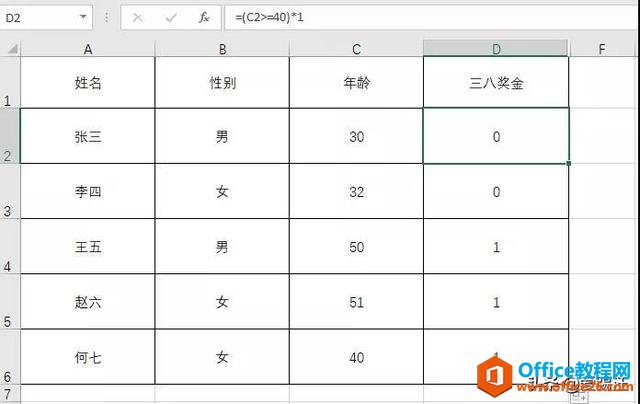
所以,如果两个条件都符合,即为: (1)*(100+(1)*100)=200 如果不符合年龄为40岁的条件,即为:(1)*(100+(0)*100)=100 如果不符合性别为“女”的条件,即为:(0)*(100+(1)*100)=0全都不符合自然也是一样的结果。
“苗老师,你这么一说,我好像懂了。”
“是吗?那我来给你做个练习,考考你。还是这张表,我们来改变一下规则,40岁以上的员工都发100元,性别为女的员工再多发200元,要求用逻辑值判断来写公式哦。”
“好。那我先把这两个条件拆开来写。”
第一个条件40岁以上的员工均发100元,应该写为=(C2>=40)*100。如图6所示。
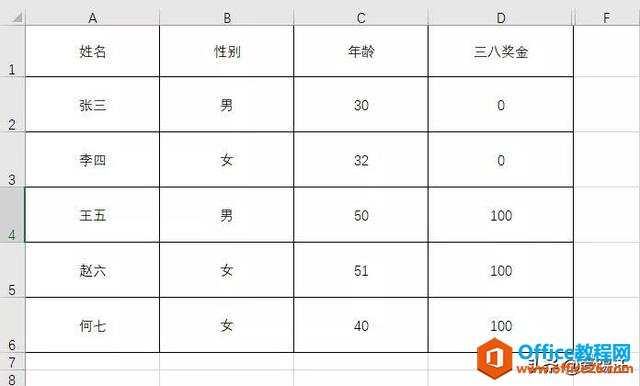
“对了。”
第二个条件是性别为“女”的员工追加200元,写为=(B2="女")*200。如图7所以。
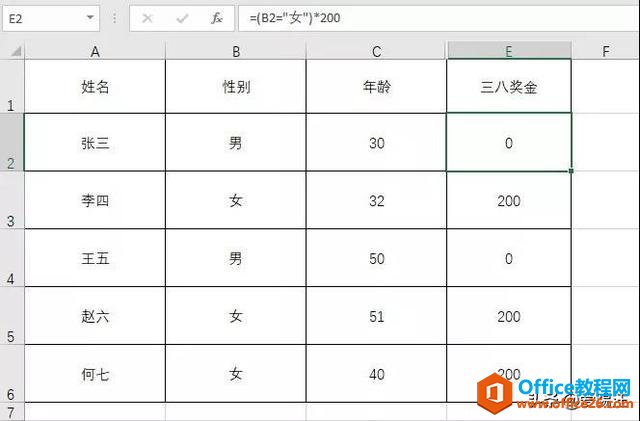
最后我再把它们加起来就好了,如图8所示。
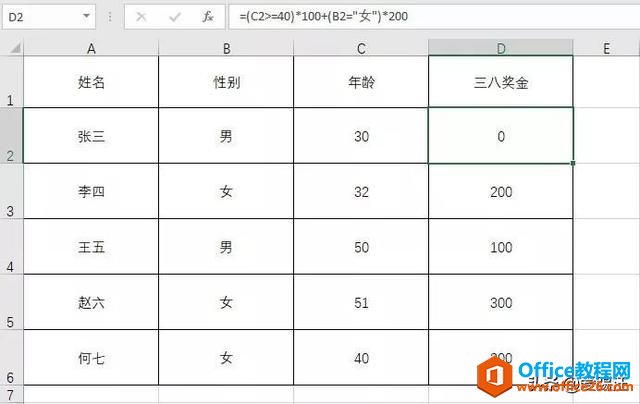
“全对!”
“太棒了,我学会了!”
标签: excel多条件判断
相关文章
